Как добавить рекламу Google на свой сайт WordPress
Опубликовано: 2022-09-17Добавление Google Ads на ваш сайт WordPress — отличный способ монетизировать ваш контент и зарабатывать на своем сайте. Хотя есть несколько разных способов добавить Google Ads в WordPress, самый простой способ — использовать плагин. Для WordPress доступно несколько различных плагинов Google Ads, но мы рекомендуем использовать плагин Ad Inserter. Ad Inserter — это бесплатный плагин, который упрощает добавление Google Ads на ваш сайт WordPress. Просто установите и активируйте плагин, а затем следуйте приведенным ниже инструкциям, чтобы добавить код Google Реклама. 1. Войдите на свой сайт WordPress и перейдите на страницу Плагины. 2. Нажмите кнопку «Добавить новый». 3. Найдите «Ad Inserter» в репозитории плагинов WordPress. 4. Найдите подключаемый модуль Ad Inserter и нажмите кнопку «Установить сейчас». 5. После установки плагина нажмите кнопку Активировать. 6. Перейдите на страницу «Настройки» и нажмите на вкладку «Вставка объявлений». 7. Вставьте свой код Google Ads в поле с надписью Ad Code. 8. Выберите, где вы хотите, чтобы ваша реклама отображалась на вашем веб-сайте. 9. Сохраните изменения. Теперь ваша реклама Google Ads должна появиться на вашем сайте WordPress.
AdSense — это бесплатная программа, которая позволяет вам монетизировать свой веб-сайт, показывая целевую рекламу рядом с вашим контентом. Вы получите компенсацию, когда кто-то нажмет на объявление. В рамках процесса выставления счетов Google обрабатывает платежи для всех рекламодателей и сетей. Вы сможете получить доступ ко всем ранее скрытым параметрам после того, как ваша учетная запись Google AdSense будет одобрена. Рекламный код AdSense должен быть обновлен; рекламный блок — это совокупность объявлений, отображаемых в результате одного раздела. В разделе Размер объявления вы можете выбрать размер объявления. При добавлении AdSense на сайт, размещенный на EasyWP, выполняются те же действия.
Щелчок по рекламе возможен на определенных страницах, сообщениях, боковых панелях, верхних и нижних колонтитулах сайта. Чтобы перейти к внешнему виду, перейдите на панель управления WordPress, а затем в раздел «Внешний вид». Виджет «Текст» можно добавить в свой блог, выбрав его из списка доступных виджетов и перетащив на боковую панель. Сделайте копию кода AdSense из своей учетной записи AdSense и вставьте ее в исходный код своего веб-сайта.
If($adsense == 1), echo *script async src = * //pagead2.googlesyndication.com/pagead/js/adsbygoogle.js */script *ins class= *
Как добавить код автоматической рекламы в WordPress?
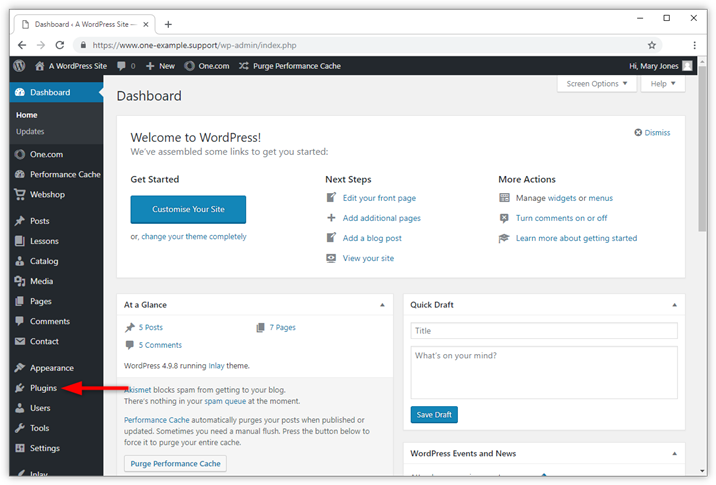 Кредит: help.one.com
Кредит: help.one.comДобавить рекламный код в WordPress очень просто. Вы можете добавить рекламный код на свой сайт WordPress, перейдя на страницу «Внешний вид» > «Виджеты» и добавив виджет «Текст» на боковую панель. Затем просто вставьте свой рекламный код в текстовое поле виджета.
Пробовали ли вы Site Kit для автоматических объявлений AdSense для кода AMP? Когда вы активируете модуль AdSense в Site Kit и разрешаете плагину вставлять свой код, код автоматической рекламы будет отображаться как на ваших URL-адресах AMP, так и на URL-адресах без AMP. Если вы не хотите использовать Site Kit, вы можете использовать мини-плагин вместо процедуры установки Site Kit.
Как мне подключить свою учетную запись WordPress к AdSense?
Выполнив поиск «Site Kit от Google», вы можете установить плагин. Нажмите кнопку «Активировать» после успешной установки плагина. Нажмите «Начать настройку» в правом верхнем углу экрана, затем нажмите «Site Kit», чтобы начать его настройку. После завершения настройки нажмите Подключить службу.
Как вставить рекламный код на свою страницу?
Вы должны вставить код AdSense между тегами head> и /head> на своем веб-сайте после его создания. AdSense следует размещать на всех страницах вашего сайта, чтобы вы могли извлечь из него максимальную пользу.
Как я могу добавить код AdSense?
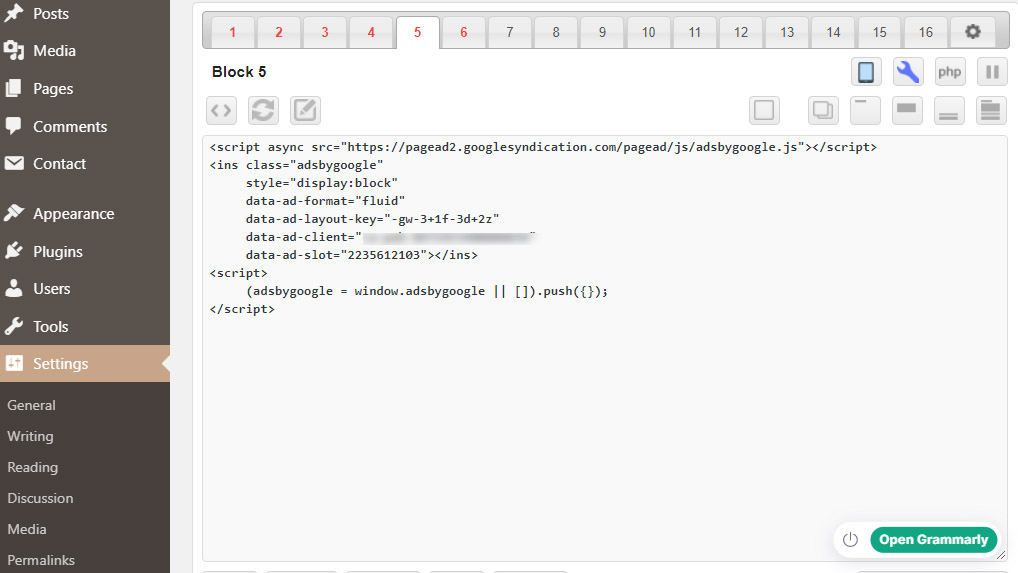 Кредит: viableblog.com
Кредит: viableblog.comНа этот вопрос нет однозначного ответа, так как процесс добавления кода AdSense зависит от используемого веб-сайта или платформы блога. Однако, как правило, вам необходимо создать учетную запись в AdSense, а затем сгенерировать код для объявлений, которые вы хотите отображать на своем сайте. Получив код, вам нужно будет вставить его в соответствующее место на вашем веб-сайте или в шаблоне блога.
Google управляет AdSense, маркетинговой сетью. Это бесплатный сервис, который позволяет веб-сайтам размещать рекламу Google на своих страницах, чтобы зарабатывать деньги. Google AdSense (бесплатно) — отличный сервис, потому что он избавляет от необходимости напрямую взаимодействовать с рекламодателями. Когда вы будете готовы подать заявку, вам нужно будет запустить свой веб-сайт. Очень важно определить, как вы хотите размещать рекламу на своем веб-сайте. Код AdSense можно добавить в WordPress с помощью панели администратора WordPress или виджетов. Вы должны включить политику конфиденциальности на свой веб-сайт, как только AdSense будет включен.
AdSense связывает рекламодателей с издателями, клиенты которых имеют отношение к их рекламе. Google определяет цену, по которой может быть показано объявление, устанавливая максимальную цену ставки. Платежи будут списываться с вашего счета после подтверждения вашего PIN-кода и адреса. Некоторые рекламодатели готовы платить за клики больше, чем другие. Google будет отображать любой тип рекламы, который, как ожидается, принесет издателю больший доход. Нажатие на рекламу на собственном веб-сайте считается мошенничеством. Важно помнить о некоторых правилах и запретах.
Разрешите вашему сайту электронной коммерции показывать рекламу. В этом нет большого нарушения политики Google, но повышение конверсии — не лучшее использование нашего времени. AdSense основан на релевантности в том смысле, что он используется для направления клиентов на соответствующие веб-сайты. Другими словами, вполне возможно, что на вашем веб-сайте появится реклама одного из ваших конкурентов. Google AdSense можно добавить на свой веб-сайт за семь простых шагов. Вы можете ознакомиться с рекомендациями Google по размещению рекламы в зависимости от типа вашего веб-сайта. Существует множество доступных рекламных сетей, но ни одна из них не может конкурировать с Google.
Могу ли я использовать один и тот же код AdSense для разных веб-сайтов?
Согласно правилам AdSense, у издателя может быть только один аккаунт. Если у вас возникли трудности с отправкой нескольких приложений для решения проблемы, мы предоставили несколько полезных советов.
Как увеличить свой доход от AdSense
AdSense платит за просмотр в зависимости от того, сколько просмотров вы получили, поэтому, чем выше CTR или рейтинг кликов, тем больше денег вы заработаете. 1000 просмотров при CTR 1% принесут вам в среднем 17 долларов дохода за 1000 просмотров. У вас должно быть не менее 100 уникальных посетителей в день, чтобы получить одобрение AdSense для вашего сайта.
Как вставить рекламный код на ваш сайт WordPress
Добавление рекламного кода на ваш сайт WordPress — довольно простой процесс. Вам нужно будет получить доступ к коду вашего сайта WordPress через редактор на панели инструментов, а затем вставить рекламный код в соответствующее место. Точное местоположение зависит от того, где вы хотите разместить рекламу, но большинство рекламных кодов можно разместить в коде верхнего или нижнего колонтитула вашего сайта. После сохранения изменений объявление должно появиться на вашем сайте.
В наши дни ваши возможности безграничны, и реклама привлекает много внимания. Целью баннерной рекламы является отслеживание показов и вовлеченности. Вы можете зарабатывать деньги, когда ваши объявления просматривает определенное количество людей или когда кто-то нажимает на них. На веб-сайте WordPress нет необходимости учиться писать рекламные баннеры. Рекламный код можно добавить непосредственно в плагин WordPress Ads с помощью плагина WordPress Ads. Если вы не хотите использовать плагины, вы можете создать свой собственный, скопировав и вставив код. Показывайте гибкие релевантные объявления на своем веб-сайте, используя метод цены за клик (CPC) Google AdSense, чтобы получать доход.

Видеорекламу теперь можно включить на страницу с помощью плагина WPAdCenter. Для этого просто загрузите видео в форматах MP4, WebM или OGG. С помощью плагина вы можете отображать неограниченное количество рекламы из популярных сетей, таких как Amazon Ads Network и Media.net Network. Принимая решение о размещении рекламы на веб-сайте, вы должны учитывать множество факторов. Это может помочь получить пассивный доход, но также может отпугнуть некоторых посетителей. Убедитесь, что рекламный контент не мешает навигации ваших посетителей и полностью безопасен.
Объявления и их настройки
Вы сможете перетаскивать свои объявления на страницу, нажав на вкладку объявлений. Там есть список всех ваших объявлений и настроек, которые они используют.
Код Гугл Адсенс
Google Adsense — это код, который вы можете добавить на свой веб-сайт для показа рекламы от Google. Код генерируется Google, и вы можете настроить рекламу так, чтобы она соответствовала внешнему виду вашего веб-сайта. Google Adsense — отличный способ монетизировать ваш сайт и помочь вам заработать деньги на трафике вашего сайта.
Прежде чем получить код, который они вставляют на свои веб-сайты, рекламодатели должны сначала подать заявку на его принятие. После того как вы отправите заявку, Google рассмотрит ее в течение недели. Как только Google одобрит ваш сайт или блог, вы получите HTML-код, который вставите в свой веб-контент. Вы можете войти в свою учетную запись AdSense на сайте Google.com, выбрав нужную учетную запись Google. Это адрес вашего веб-сайта, который вы вводите в верхнем текстовом поле экрана «Отправить заявку AdSense». Установив флажок в нижней части экрана, вы можете подтвердить свое согласие с пятью основными правилами, перечисленными на странице. Затем выберите один из вариантов Gmail и нажмите переключатель, чтобы выбрать нужный. Вы должны установить флажки, соответствующие сообщениям, которые вы хотите получать, в списке, который открывается, если вы выбираете второй вариант «Выбрать, какие электронные письма мне отправляет Google». После подачи заявки вы должны получить электронное письмо в течение недели со ссылками на ваш код AdSense.
Добавить Google AdSense в WordPress без плагинов
Есть несколько способов добавить Google Adsense в WordPress без плагинов. Один из способов — просто добавить код AdSense в вашу тему WordPress. Вы можете сделать это, выбрав «Внешний вид» > «Редактор» и выбрав соответствующий файл темы для редактирования. Другой способ — использовать хук WordPress для вставки кода на ваш сайт. Это можно сделать, добавив в файл functions.php следующий код: add_action('the_content', 'add_adsense'); function add_adsense($content ) { if (is_single()) { $content.= 'style=”display:block” data-ad-client=”ca-pub-xxxxxxxxxxxx” data-ad-slot=”xxxxxxxxxx” data- формат объявления = «авто»> '; } вернуть $контент; }
Вы можете добавить Google AdSense в WordPress с помощью плагинов или вручную. Одним из наиболее распространенных способов монетизации вашего сайта является использование рекламы. Одной из самых популярных платформ для размещения рекламы на вашем сайте является Google AdSense. Можно размещать собственные объявления без использования AdSense с помощью плагинов, обсуждаемых в этом посте. Если ваш веб-сайт имеет большую аудиторию, но не продает ее напрямую, реклама может стать отличным способом заработать немного денег. В первый раз необходимо создать учетную запись Google, если у вас ее еще нет. Когда ваш сайт выходит из строя, возможно, ваша заявка на учетную запись будет отклонена.
Добавление Google AdSense на ваш сайт WordPress — самый простой способ сделать это. Проще всего это сделать с помощью плагина AdSense , например Advanced Ads. Вам больше не нужно будет использовать виджеты для просмотра рекламы, потому что вы сможете ими управлять. Блок Gutenberg для рекламы также включен, чтобы вы могли включать их в любом месте. Если вы не хотите управлять всем рекламным процессом, вы можете использовать плагин для добавления кода на свои страницы. Плагин Head, Footer, and Post Injections позволяет вам вставлять код прямо в шапку или футер вашего сайта, копируя его на экран настроек. В качестве альтернативы вы можете вручную добавить код Google AdSense в свою тему WordPress.
Если вам нравится писать плагины, вы можете создать свой собственный. Хотя вам будет предложено ввести скрипт Google AdSense, ссылка не приведет вас к вашей учетной записи AdSense. Чтобы изменить идентификатор из вашей учетной записи AdSense, вы должны сначала вставить ca-pub-111111111111111 в свою учетную запись AdSense. Google Adsense позволяет выбирать из трех различных типов объявлений. Если пользователь посещает ваш сайт, Google извлечет объявление и отобразит его, когда он нажмет на него, в зависимости от того, какое объявление Google считает наиболее интересным для них. Вы сможете вставлять рекламу Google AdSense на свой сайт WordPress. Вы можете вставлять свои объявления на свой веб-сайт различными способами.
Вы можете использовать плагин для управления процессом или добавить код вручную. В этой статье я покажу вам, как использовать два разных плагина для Google Adsense; доступно множество плагинов для Google Adsense. Вы можете увидеть рекламные блоки, созданные вами в Google AdSense с помощью плагина. Если вы хотите показывать рекламу где-то еще, вы должны сначала выбрать местоположение. Это можно сделать с помощью экрана виджетов или настройщика. Если вы не хотите использовать плагин, вы можете вручную ввести код рекламного блока. Если вы используете стороннюю тему, создайте дочернюю тему и отредактируйте ее, а не создавайте новую.
Ваш шаблон posts.php должен быть скопирован из родительской темы в дочернюю. Вы можете написать свой собственный плагин, используя хуки действий или фильтров в файлах шаблонов, которые включены в вашу тему. В содержании темы вы можете написать функцию, которая будет связана с соответствующим хуком действия. Код можно добавить в файл function.php или в плагин. Когда вы используете плагин для изменения макета своих объявлений, вы можете настроить способ отображения ваших объявлений и точное расположение ваших объявлений. Плагин Adsense Reloaded позволяет отображать несколько рекламных объявлений на странице с различными программными настройками. Вы можете вставлять свои объявления в различные позиции с помощью плагина Ad Inserter.
Шорткоды и быстрые теги можно добавлять к сообщению с помощью шорткодов или быстрых тегов. Размещение объявлений можно изменить, если они мешают просмотру сайтов вашими посетителями. Google AMP может быть вам полезен, если большая часть трафика вашего сайта поступает с мобильных устройств. Это программное обеспечение улучшает работу вашего сайта с мобильных устройств и может привести к более высокому рейтингу в поисковых системах. Использование AMP для ускорения целевых страниц вашего веб-сайта, снижения показателей отказов и показа рекламы — эффективный способ сделать это. Все доступные в настоящее время рекламные плагины совместимы с AMP. Существует несколько вариантов привязки WordPress к Google AdSense. Наши планы оптимизации сайта сэкономят вам время, деньги и производительность.
